Вчора ми розглянули підключення до віддаленого робочого столу Microsoft (MRDC), додаток Mac, що дозволяє віддалено підключатися до будь-якого ПК з Windows та отримувати доступ до нього. Один із наших читачів озвучив у коментарях о КРД, посилаючись на це, було краще, ніж вищезгаданедодаток, і ми зламали його. CoRD - це безкоштовна програма з відкритим кодом з відкритим кодом для Mac, яка дозволяє підключатися до будь-якого ПК з Windows, а за функціоналом схожа на підключення до віддаленого робочого столу Microsoft (MRDC). Це дозволяє контролювати, як відтворюється аудіо, дозволяє отримувати доступ до файлів на вашому Mac через комп'ютер Windows, до якого ви підключені (не розриваючи з'єднання), і контролювати майже все на ньому. Оскільки обидва додатки були настільки схожими і з точно такою самою ціною (читайте безкоштовно), виробник угод для нас полягав у тому, наскільки швидко зміни, зроблені на іншому кінці, відбилися на Mac, і Cord безумовно працював краще. Зрозуміло, виникли незначні проблеми або два, але єдиною основною незручністю ми стикалися з тим, що екран ніколи не замерзав, що було досить часто з додатком Microsoft.
Після встановлення ви можете почати додавати будь-яке числосистем для доступу з вашого Mac. І Mac, який ви використовуєте, і ПК, до якого ви намагаєтеся отримати доступ, повинні бути в одній мережі, і ви повинні знати IP-адресу ПК. Щоб підключити систему, натисніть кнопку Сервери кнопка у верхньому правому куті вікна програми. Відкриється повзунок, натисніть кнопку плюс у нижній лівій частині панелі. У вікні, що відкриється, введіть ім'я системи та IP-адресу системи.

Після того, як ви ввели ім’я системи та її IP-адресу, ви можете налаштувати розмір екрана, налаштування звуку та бачити, чи має бути фон робочого столу чи ні.
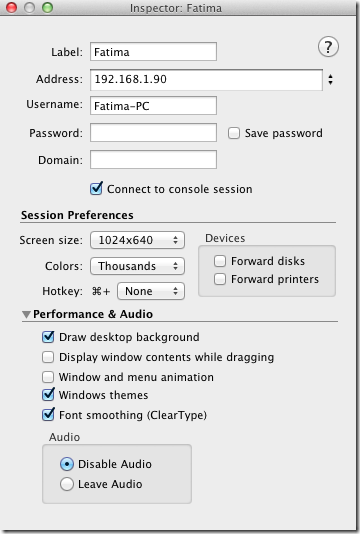
Щоб створити з'єднання, двічі клацніть конфігураційне з'єднання з Сервери панель, і додаток підключиться до системи.
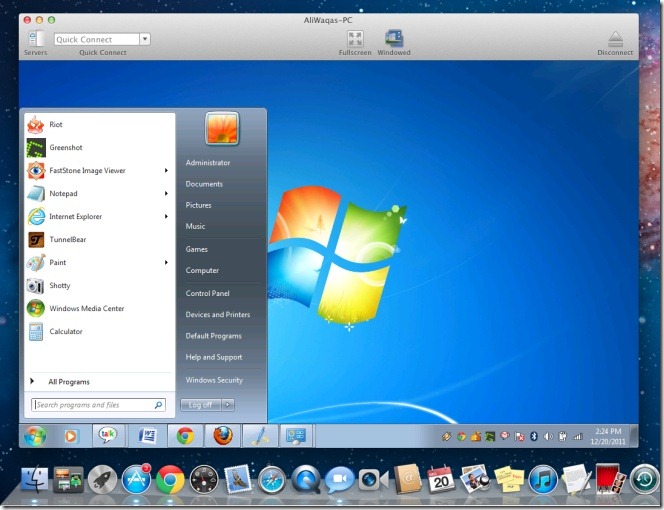
Ви можете налаштувати ці налаштування окремо для кожної системи, до якої ви підключаєтесь, або ввести налаштування за замовчуванням у налаштуваннях програми. Перейти до За замовчуванням виберіть вкладку та виберіть параметри за замовчуванням для відображення, звуку та друку. Щоб зробити один або декілька дисків на вашому Mac через з'єднання на вашому ПК Windows, перейдіть до Пересилання вкладку та додайте її.
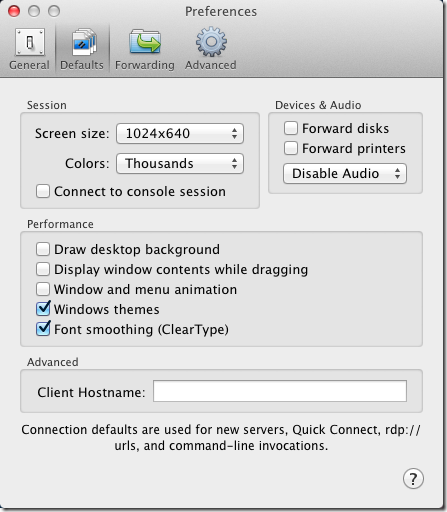
Хоча обидва додатки схожі за функціональністю,Зробити або розірвати додаток на робочому столі віддаленого доступу часто залежить від того, наскільки стабільне з'єднання воно створюється, і, як показують наші тести, CoRD, безумовно, має перевагу. Оскільки вони обидва безкоштовно, ви можете легко спробувати їх і вибрати собі улюбленого.
Отримайте CoRD для Mac













Коментарі